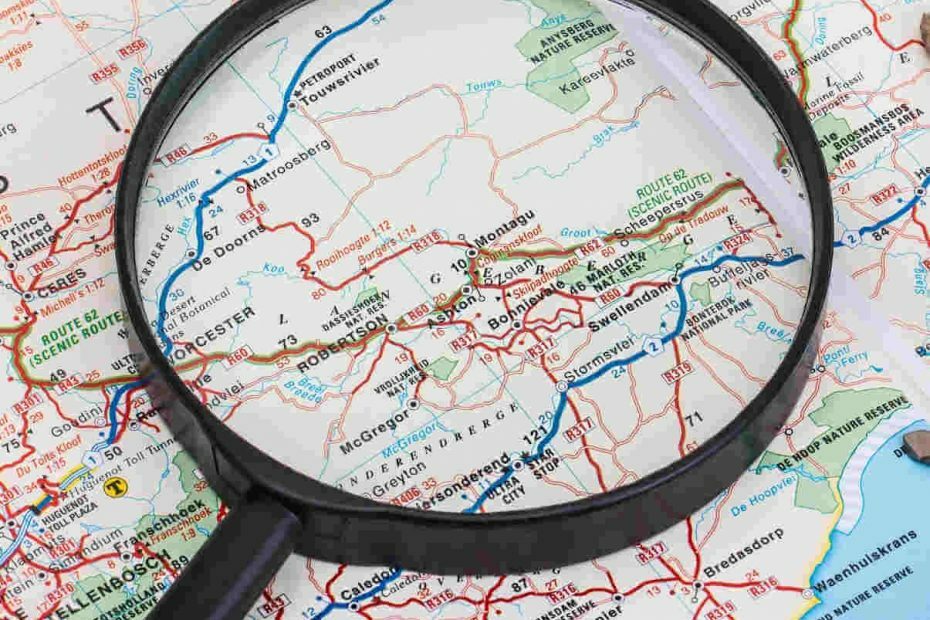- Facebook je jednou z nejúspěšnějších sociálních sítí na světě. Společnost dělá vše pro to, aby byla platforma jednodušší a uživatelsky přívětivější.
- Navzdory jejich úsilí ne vždy vše běží hladce, a proto aplikace stále čelí řadě problémů.
- Podívejte se na naše Centrum webových aplikací za skvělá a rychlá řešení od našich technologických odborníků.
- Podívejte se na naše Opravte sekci pro užitečné průvodce řešením problémů počítačové problémy a chyby.
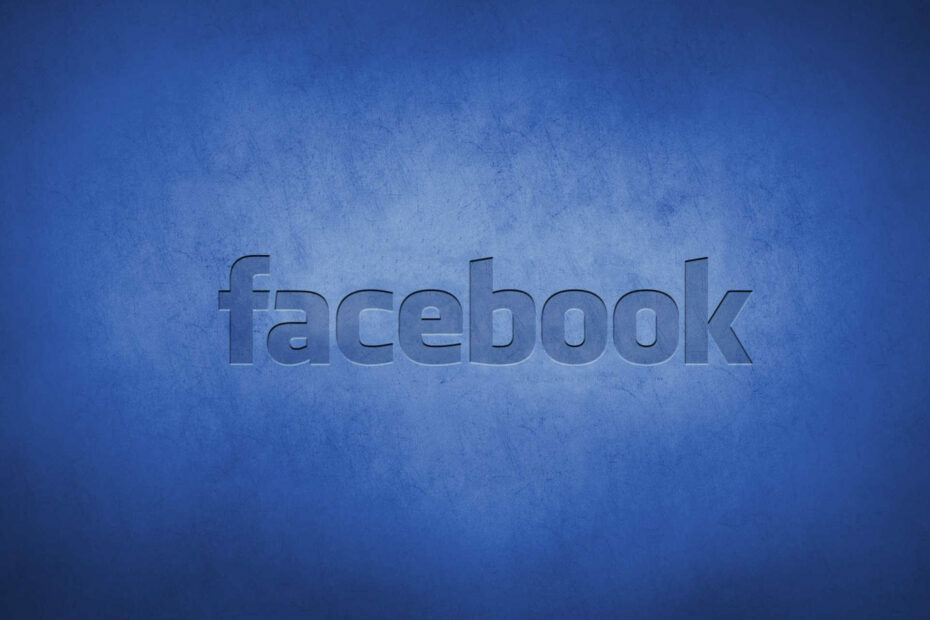
Tento software udrží vaše ovladače v chodu, a tak vás ochrání před běžnými chybami počítače a selháním hardwaru. Zkontrolujte všechny své ovladače nyní ve 3 snadných krocích:
- Stáhněte si DriverFix (ověřený soubor ke stažení).
- Klikněte Začni skenovat najít všechny problematické ovladače.
- Klikněte Aktualizujte ovladače získat nové verze a zabránit poruchám systému.
- DriverFix byl stažen uživatelem 0 čtenáři tento měsíc.
Facebook je jednou z nejoblíbenějších platforem sociálních sítí s 2,2 miliardami aktivních uživatelů.
Pokud vyloučíme mobilní zařízení, aplikace byla na počítačích vždy poměrně stabilní, a to i po mnoha estetických a funkčních změnách.
Mírný počet uživatelů se však s touto aplikací občas setká s některými problémy, protože nemohou nic zveřejňovat nebo komunikovat se svým zdrojem z počítače.
V následujících řádcích najdete pět jednoduchých řešení, jak tento nepříjemný problém vyřešit.
Jak mohu opravit zveřejňování příspěvků na Facebooku z počítače?
1. Ujistěte se, že nemáte ban

Předpisy Facebooku jsou občas přísné a pokuta za spamování vašeho profilu může být omezena na příspěvky.
Měli byste však vědět, že Facebook informuje všechny uživatele, kteří překračují předpokládané hranice. Takže navrhujeme odhlášení všech zařízení a přihlašování znovu.
Po přihlášení by měly existovat životaschopné informace o vašich potenciálních přestupcích. Můžete podat stížnost na Facebook, a pokud je to váš první zákaz, je pravděpodobné, že sníží délku zákazu nebo podmínky.
2. Vymažte mezipaměť prohlížeče
- Otevřít novou stránku v Google Chrome.
- lisShift + Ctrl + Delete otevřít Smazat údaje o prohlížení Jídelní lístek.
- Vybrat Pořád jako preferovaný časový rozsah.
- Zkontrolovat Historie procházení,Soubory cookie a další údaje o webu, Obrázky a soubory v mezipaměti krabice.
- Klikněte na Vyčistit data knoflík.
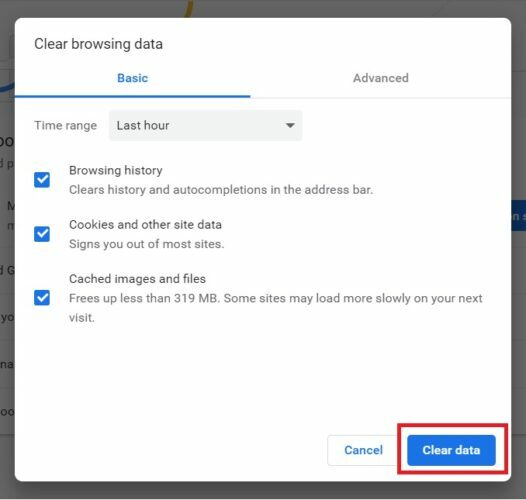
3. Odeberte rozšíření a podezřelé aplikace
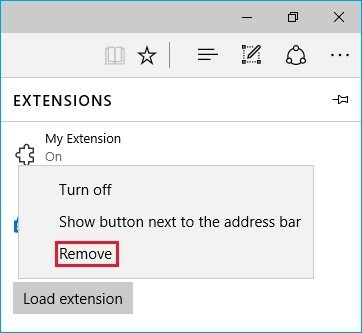
- Otevřít novou stránku v Google Chrome.
- Vpravo nahoře přejděte na Více nástrojů a klikněte naRozšíření.
- Můžeš přidat, odstranit nebo prostě deaktivovat stránka.
- Odstranit zbytečné přípony.
Pokud z výběru vyloučíme rozšíření, která používáte, existují některá, která mohou nevědomky proniknout. Všichni víme o panelech nástrojů a únosci které v zásadě převezmou kontrolu nad ovlivněným prohlížečem.
Abyste byli zcela v bezpečí, měli byste odstranit všechny škodlivé aplikace.
- zmáčkni Win + R klíče na otevřeno the Běh okno.
- Typ řízení a udeřit Enter.
- Otevřeno Kontrolní panel.
- Jít do Programy a vyberte Odinstalujte program.
- Odstranit podezřelý software.
4. Vyhledejte malware a spusťte nástroj anti-PuP
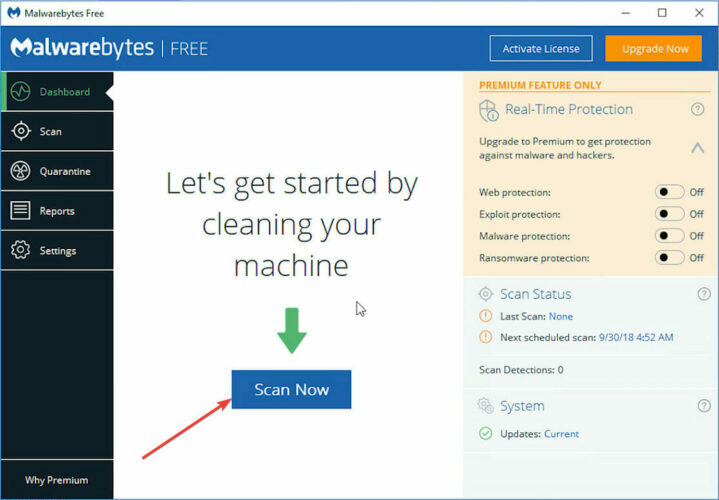
- Stažení Malwarebytes.
- Spusťte nástroj a klikněte Skenovat nyní.
- Počkejte, až nástroj prohledá váš systém, a klikněte Vyčistěte a opravte.
- Restartujte váš počítač.
Počítač musí být chráněn před malwarem, který se potenciálně šíří do konfiguračních souborů prohlížeče. V takovém případě nebude dobré pouze odstranění škodlivého rozšíření.
Použití Malwarebytes vyhledat malware a úspěšně odebrat všechny PuP (potenciálně nežádoucí programy) ze systémového registru.
5. Resetujte aplikaci
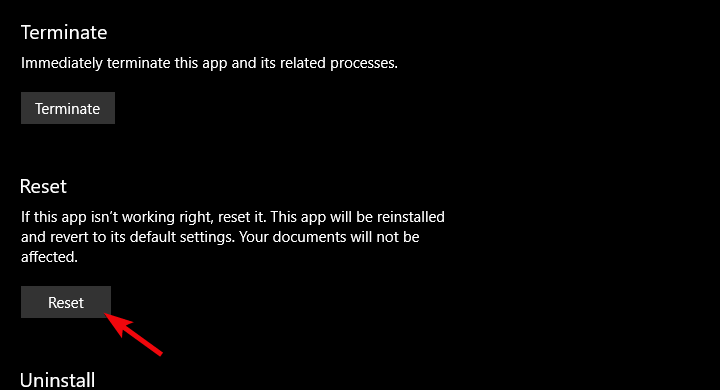
- Otevřeno Nastavení.
- Vybrat Aplikace.
- Pod Aplikace a funkce sekce, hledejte Facebook.
- Otevřeno Pokročilé možnosti.
- Přejděte dolů a klikněte Resetovat.
Jako možný důvod této chyby nemůžeme přehlédnout dočasné problémy se serverem Facebook (zejména když se rozhodnou implementovat změny). Proto budete muset chvíli počkat, než budete moci znovu psát příspěvky.
Nezapomeňte nám sdělit, zda vás problém vyřeší jeden z kroků. Můžete tak učinit v sekci komentáře níže.